Kako koristiti Clubhouse na računalu
Miscelanea / / November 28, 2021
Clubhouse je jedna od novijih i sofisticiranijih platformi društvenih medija na internetu. Aplikacija za audio chat radi na temelju samo pozivnice i omogućuje korisnicima sudjelovanje u raspravama i raspravama. Iako mobilna aplikacija Clubhouse dobro funkcionira za male sastanke, teško je upravljati velikom publikom putem malog zaslona. Posljedično, mnogi korisnici su pokušali instalirati Clubhouse na svoje računalo bez puno uspjeha. Ako se borite s istim problemom, na pravom ste mjestu. Donosimo vam koristan vodič koji će vas naučiti kako koristiti Clubhouse na PC-u.

Sadržaj
- Kako koristiti Clubhouse na PC-u (Windows i Mac)
- Mogu li koristiti Clubhouse na računalu?
- Metoda 1: Koristite BlueStacks Android emulator na Windows 10
- Metoda 2: Koristite iMazing iOS emulator na Macu
- Metoda 3: Koristite Clubdeck da otvorite Clubhouse na Windows i Mac
Kako koristiti Clubhouse na PC-u (Windows i Mac)
Mogu li koristiti Clubhouse na računalu?
Za sada, Clubhouse je dostupan samo na Androidu i iOS-u, ali aplikacija stalno ulazi u sve veće zaslone. Platforma društvenih medija već ima
online web stranica gdje objavljuju svoja najnovija ažuriranja. Unatoč ovom razvoju, funkcionalne značajke Clubhousea nisu lako dostupne na računalima. Ipak, još uvijek je moguće preuzmite i instalirajte Clubhouse na PC na nekoliko različitih metoda.Metoda 1: Koristite BlueStacks Android emulator na Windows 10
BlueStacks je jedan od vodećih Android emulatora na internetu s preko 500 milijuna korisnika diljem svijeta. Posljednjih godina emulator se drastično promijenio i tvrdi da radi 6 puta brže od bilo kojeg Android uređaja. Evo kako možete koristiti Clubhouse na računalu pomoću BlueStacks emulatora.
1. preuzimanje datoteka aplikacija sa službene web stranice BlueStacks.
2. Pokrenite Bluestacks datoteku za postavljanje na računalu i instalirati aplikacija.
3. Otvorite BlueStacks i kliknite na aplikaciju Trgovina Play.
4. Prijaviti se koristeći svoj Google račun za početak preuzimanja.
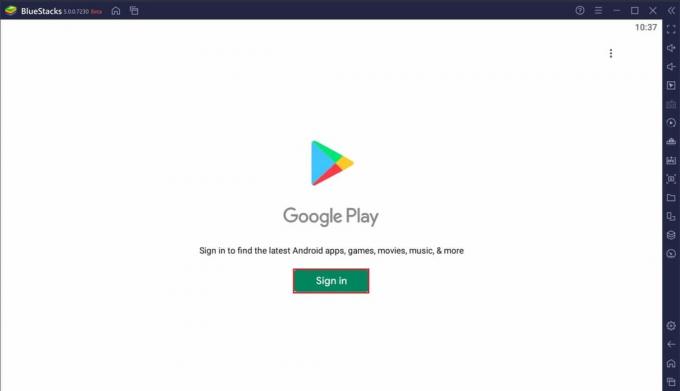
5. traži za Clubhouse i preuzimanje datoteka aplikaciju na svoje računalo.
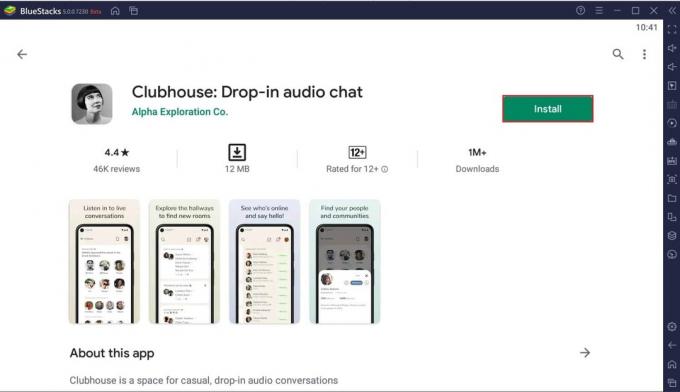
6. Otvorite aplikaciju i kliknite na "Nabavite svoje korisničko ime” ako ste novi korisnik. Prijaviti se ako već imate račun.

7. Unesi vaš telefonski broj i naknadni OTP za registraciju.
8. Unesite svoje podatke za registraciju na platformi.
9. Nakon kreiranja korisničkog imena, platforma će vam poslati poruku potvrde da potpuno postavite svoj račun.
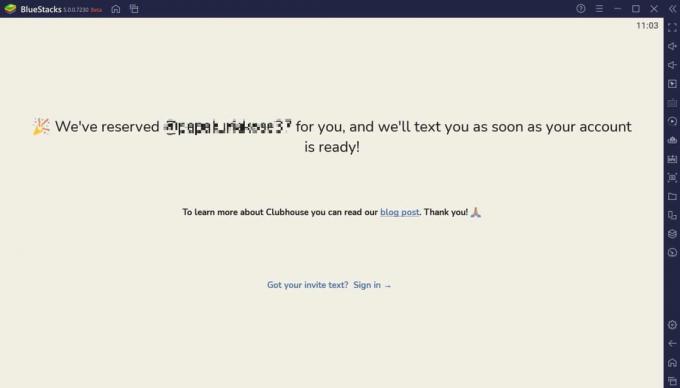
10. Nakon toga možete koristiti Clubhouse na svom računalu bez ikakvih ograničenja.
Također pročitajte: Kako koristiti WhatsApp na računalu
Metoda 2: Koristite iMazing iOS emulator na Macu
Clubhouse je debitirao na iOS-u prije nego što je stigao na Android. Naravno, mnogi početni korisnici prijavili su se u aplikaciju putem iPhonea. Ako želite koristiti Clubhouse putem iOS emulatora, onda je iMazing aplikacija za vas.
1. Otvorite svoj preglednik i preuzimanje datoteka the iMazing softver na vašem računalu. Metoda radi samo na Macu. Ako imate Windows uređaj, isprobajte BlueStacks.
2. Pokrenite datoteku za postavljanje i instalirati aplikaciju.
3. Otvorite iMazing na svom MacBooku i kliknite na Konfigurator u gornjem lijevom kutu.
4. Odaberite Knjižnica i onda kliknite na Aplikacije.
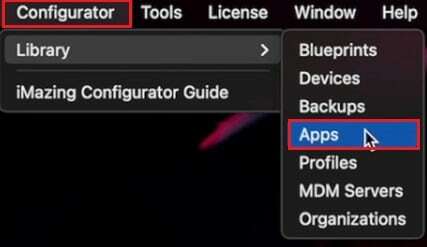
5. Prijaviti se na svoj Apple račun za pristup trgovini aplikacija.
6. Potražite Clubhouse i preuzimanje datoteka aplikaciju. Provjerite je li aplikacija instalirana na vaš iPhone ili iPad prije nego što je preuzmete na svoj Mac.
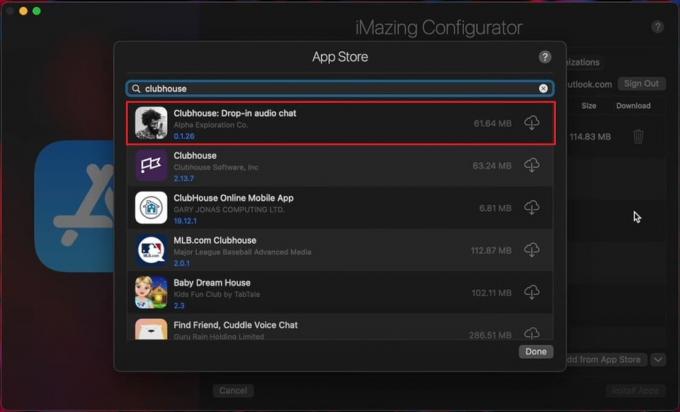
7. Nakon što je aplikacija instalirana, desni klik na njemu i odaberite Izvoz IPA.

8. Odaberi odredišnu mapu i izvoz aplikaciju.
9. Otvorite aplikaciju i pokušajte se pridružiti raznim poslužiteljima kako biste potvrdili njezinu funkcionalnost.
10. Uživajte u korištenju Clubhousea na svom MacBooku.
Metoda 3: Koristite Clubdeck da otvorite Clubhouse na Windows i Mac
Clubdeck je besplatni Clubhouse klijent za Mac i Windows koji vam omogućuje pokretanje aplikacije bez ikakvog emulatora. Aplikacija nije povezana s Clubhouseom, ali vam pruža potpuno isto iskustvo samo na većem ekranu. Clubdeck nije alternativa Clubhouseu, ali vam omogućuje pristup istim poslužiteljima i grupama putem drugog klijenta.
1. Posjetiti službena web stranica Clubdecka i preuzimanje datoteka aplikacija za vaše računalo.
2. Trčanje postavljanje i instalirati aplikaciju na vašem računalu.
3. Otvorite aplikaciju i unesite Vaš broj mobitela u zadanom tekstualnom polju. Kliknite na Pošalji.
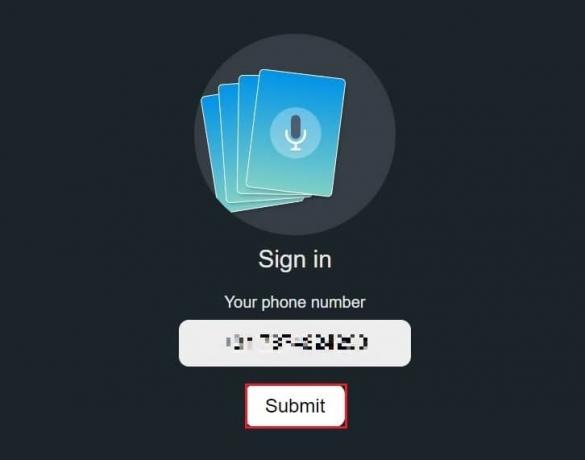
4. Unesite kod za potvrdu i kliknite na Pošalji.
5. Trebali biste moći koristiti Clubhouse na svom računalu bez ikakvih poteškoća.
Često postavljana pitanja (FAQ)
Q1. Postoji li desktop verzija Clubhousea?
Clubhouse je vrlo nova aplikacija i nije stigla do desktopa. Aplikacija je nedavno objavljena na Androidu i savršeno radi na manjim zaslonima. Ipak, koristeći gore navedene metode, možete pokrenuti Clubhouse na Windows i Mac uređajima.
Q2. Kako mogu koristiti Clubhouse bez iPhonea?
Dok je Clubhouse u početku bio objavljen za iOS uređaje, aplikacija je od tada stigla na Android. Aplikaciju možete pronaći u trgovini Google Play i preuzeti je na svoj pametni telefon. Alternativno, možete instalirati Android emulatore na svoje računalo i pokrenuti Clubhouse putem virtualnih Android uređaja.
Preporučeno:
- Popravite više pokrenutih procesa u Google Chromeu
- Kako besplatno blokirati oglase na Crunchyrollu
- Popravite Discord Screen Share Audio koji ne radi
- Kako preuzeti Reddit videozapise sa zvukom
Nadamo se da je ovaj vodič bio od pomoći i da ste bili u mogućnosti koristite Clubhouse na svom računalu. Javite nam koja vam je metoda najbolja. Ako imate bilo kakvih pitanja u vezi s ovim člankom, ostavite ih u odjeljku za komentare.



